Excel удобно использовать для создания телефонных справочников. Причем информация не просто надежно хранится там, но и ее всегда может использоваться для выполнения различных манипуляций, сопоставления с другими списками и т.п.
Чтобы впоследствии справочник стал действительно полезным массивом, нужно правильно его создать.
Шаблон телефонного справочника
Как сделать справочник в Excel? Для создания телефонного справочника нужны, минимум, два столбца: имя человека или организации и, собственно, номер телефона. Но можно сразу сделать список более информативным, добавив дополнительные строки.

Шаблон готов. Шапка может быть другой, какие-то столбцы должны быть добавлены, какие-то исключены. Осталось только заполнить справочник информацией.
Дополнительно можно провести еще одну манипуляцию: определить формат ячеек. По умолчанию формат каждой ячейки значится как ОБЩИЙ. Можно оставить все как есть, но для столбца с номером телефона можно задать специальный формат. Для этого надо выделить ячейки из этого столбца, правой кнопкой вызвать меню, выбрать ФОРМАТ ЯЧЕЕК.
Создание базы данный «Телефонный справочник» Access (Х5Б)
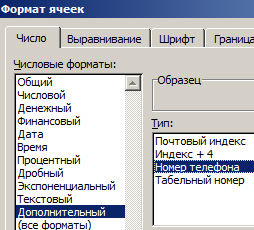
Среди предоставленных вариантов выбрать ДОПОЛНИТЕЛЬНЫЙ. Справа откроется мини-список, среди которых можно будет выбрать НОМЕР ТЕЛЕФОНА.
Как пользоваться справочником
Любой справочник нужен для того, чтобы по одному критерию можно было легко узнать остальные. Так, в телефонном справочнике мы можем ввести необходимую фамилию и узнать номер телефона этого человека. В Excel сделать это помогают функции ИНДЕКС и ПОИСКПОЗ.
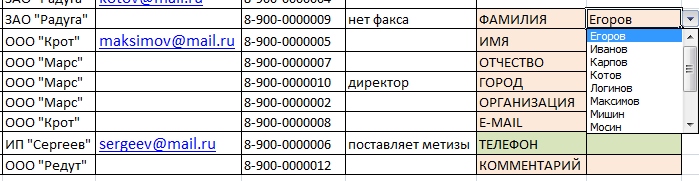
Имеем небольшой справочник. В действительности, в фирмах обычно более длинные списки, поэтому и искать в них информацию вручную сложно. Составим заготовку, в которой будет значиться вся информация. А появляться она будет по заданному критерию – фамилия, поэтому сделаем этот пункт в виде выпадающего списка (ДАННЫЕ – ПРОВЕРКА ДАННЫХ – ТИП ДАННЫХ – СПИСОК).
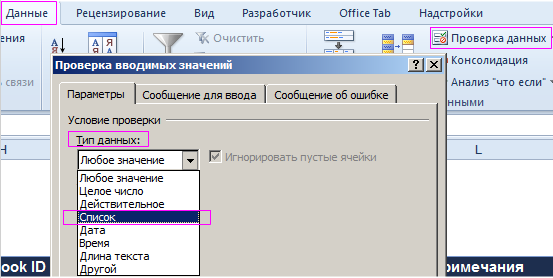
Нужно сделать так, чтобы при выборе какой-то фамилии, в остальных ячейках автоматически проставлялись соответствующие данные. Ячейки с телефоном выделили зеленым, потому что это самая важная информация.
В ячейку J6 (там, где ИМЯ) вводим команду =ИНДЕКС и начинаем заполнять аргументы.

- Массив: выделяем всю таблицу заказов вместе с шапкой. Делаем его абсолютным, фиксируя клавишей F4.
- Номер строки: сюда вводим ПОИСКПОЗ и заполняем уже аргументы этой функции. Искомым значением будет ячейка с выпадающим списком – J6 (плюс F4). Просматриваемым массивом является столбец с фамилиями (вместе с шапкой): A1:A13 (плюс F4). Тип сопоставления: точное совпадение, т.е. 0.
- Номер столбца: снова нужен ПОИСКПОЗ. Искомое значение: I7. Просматриваемый массив: шапка массива, т.е. А1:Н1 (плюс F4). Тип сопоставления: 0.
Телефонный справочник на C#
Получили следующее. Формула универсальна, ее можно протянуть и на остальные строки в заготовке. Теперь, при выборе фамилии, будет выпадать вся остальная информация. В том числе и номер телефона.
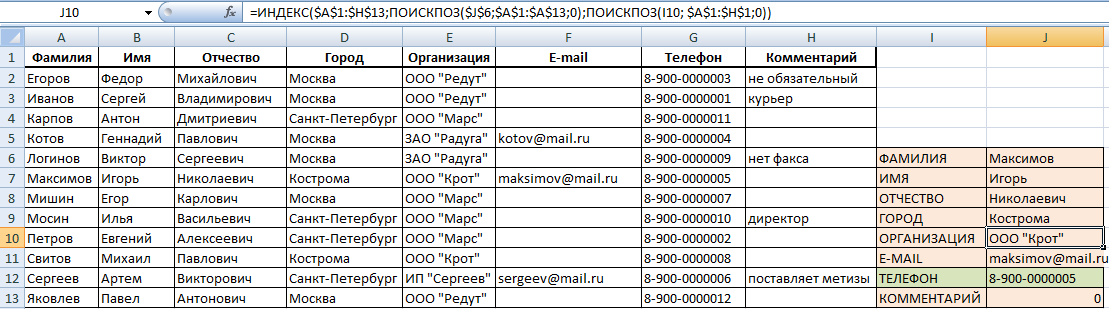
Получается, что команда ИНДЕКС при задании критерия из массива, выдает нам номер его строки и столбца. Но т.к. критерий плавающий, и мы постоянно будем менять фамилии, чтобы узнавать номера телефонов людей, мы дополнительно воспользовались функцией ПОИСКПОЗ. Она помогает искать позиции нужных нам строки и столбца.
Как сопоставить два списка в Excel
Работа со списками в Excel подразумевает их сопоставление. Т.е. сравнивание данных, нахождение одинаковых или уникальных позиций. Попробуем для примера сопоставить два простых списка.
Имеется информация по двум складам. Задача: проверить, каких позиций нет на том и другом складе, чтобы в будущем сделать заказ и довезти недостающие продукты.
Выделим оба списка (без шапок) с помощью клавиши CTRL. Свободное место между списками (т.е. столбец B) нам не нужно. Затем на вкладке ГЛАВНАЯ выбираем УСЛОВНОЕ ФОРМАТИРОВАНИЕ – ПРАВИЛА ВЫДЕЛЕНИЯ ЯЧЕЕК – ПОВТОРЯЮЩИЕСЯ ЗНАЧЕНИЯ.
Появится небольшое окно, где можно выбрать, чтобы команда показывала повторяющиеся или уникальные значения. Выберем УНИКАЛЬНЫЕ. Они подсветятся цветом, который можно выбрать справа. У нас это красный.
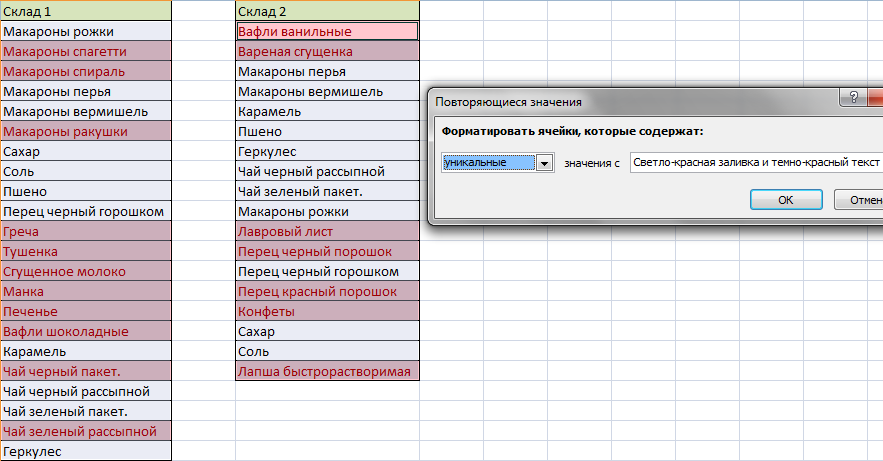
Теперь можно скопировать все красные ячейки из левого столбца и добавить их в правый и наоборот. Получатся два равнозначных списка.
- Создать таблицу
- Форматирование
- Функции Excel
- Формулы и диапазоны
- Фильтр и сортировка
- Диаграммы и графики
- Сводные таблицы
- Печать документов
- Базы данных и XML
- Возможности Excel
- Настройки параметры
- Уроки Excel
- Карта сайта
- Скачать примеры
Источник: exceltable.com
Telephone Directory
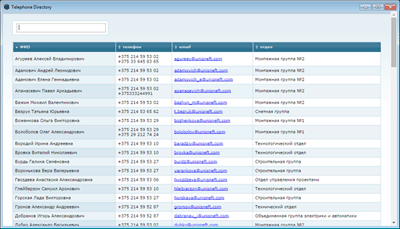
Для тех, кто статью читать не захочет, сразу репозиторий на github.
А остальных под катом ждёт бессвязная и бессмысленная история о том, как я дошёл до жизни такой, при помощи node-webkit, написал приложение, которого джва года ждал.
Всю свою сознательную жизнь карьеру сисадмина я восхищался Active Directory от MS. И как только появилась такая возможность — внедрил её на предприятии, где работаю.
И понеслось… Я стал интегрировать всё, до чего дотянусь, с AD. Аутентификация прокси, база сотрудников для СКД, Антивирус и т.п. И не хватало мне для счастья телефонного справочника, который бы брал все данные из базы AD. Уже полгода я то и дело мучаю гугл на эту тему, но результаты не утешительные.
- отдельное portable приложение. Каждый раз натыкаясь на web-based справочник думал «если уж поднимать для этого сервак — то там уже сделаю полноценный корпоративный портал, а сейчас мне нужен всего лишь маленький справочник.
- бесплатный
- Максимально простой и удобный в использовании. Он всегда представлялся мне просто таблицей с сортировкой и поиском
- Громоздкие: Всякие корпоративные порталы jomportal, onlyoffice.
- Платные: В принципе то, что нужно от dovestones, от ithicos.
- Имеющие фатальный недостаток: от gourami(стрёмный, не запустился, ещё и фремиум), от dmtsoft(один из лучших, о его недостатках чуть ниже.), или тысяча всевозможных VB скриптов генерирующих HTML файл.
По поводу справочника от dmsoft

Выглядит он вот так
И нет никакой возможности хотя бы ширину столбца телефона сделать больше по умолчанию. А настраивать интерфейс каждый раз при запуске жутко раздражает.
Ничего не предвещало беды решения этой проблемы, но позавчера я узнал о node-webkit!
Возможность написания десктопного приложения на знакомом языке — что может быть лучше? Радости моей не было предела.
Но вот незадача… Дома маленький ребёнок, постоянно требующий внимания, а на работе внезапно работа. Кодить категорически некогда и негде.
Но судьба была ко мне благосклонна — днём воскресенья ребёнок решил поспать. Жена, видимо вспомнив мои восторженные вопли о том, как крут node-webkit, и разгадав мои тайные желания, в ответ на вопрос „чем займёмся, пока дитё спит?“
ответила „ну ладно… иди уже программируй“
Эпизод 1: Марш-бросок до прототипа
И так. У меня есть 1.5 — 2 часа на то что бы освоить новую технологию (даже две, так как nodejs я тоже, по сути, не знал) и написать с её помощью софт, который почему-то никто из опенсорс программистов до сих пор не написал.
Первым делом — спросил гугл насчёт связи nodejs с ActiveDirectory. Он подсказал целых два модуля: node-activedirectory и ldapjs. Разбираться, что к чему времени не было, так что выбор пал на первый.
var ActiveDirectory = require(‘activedirectory’); var ad = new ActiveDirectory(‘ldap://example.com’, ‘dc=example,dc=com’, ‘superadmin’, ‘pass’); var groupName = ‘Employees’; ad.getUsersForGroup(groupName, function(err, users) < if (err) < console.log(‘ERROR: ‘ +JSON.stringify(err)); return; >if (! users) console.log(‘Group: ‘ + groupName + ‘ not found.’); else < console.log(users); >>);
Кстати насчёт
var groupName = ‘Employees’;
EMPLOYEES — группа в которую входят все текущие сотрудники
РЕЗУЛЬТАТ
ERROR:
Попытка потыкать второй модуль привела к тому же результату, но за большее время. Курение манов, пинание знакомого nodejs-ника и шальная удача таки дали результат: суперадмин домена почему-то не аутентифицируется, а вот бесправный юзверь, созданный ради гостевого интернета, — сработал!

УРА
- git init
- Лицензия
- грязный хак для дебаггинга
require(‘nw.gui’).Window.get().showDevTools();
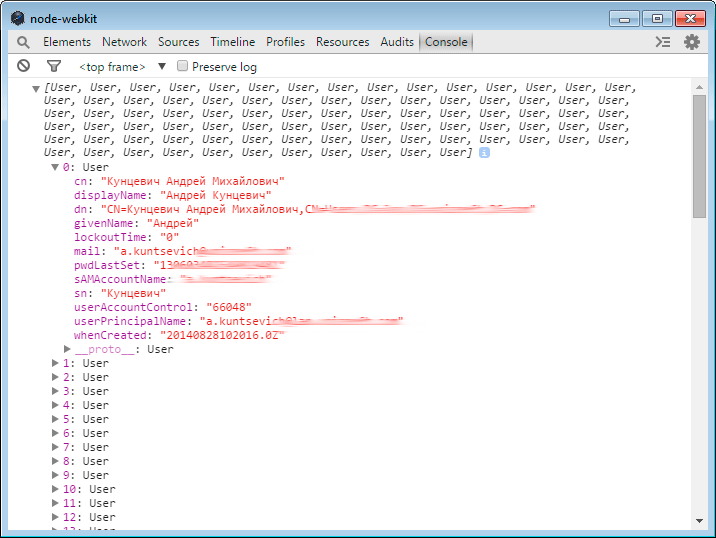
ВУАЛЯ
Можно начинать творить магию… Но уже прошёл почти час. Ребёнок может проснуться в любую минуту. Нет времени на магию — берём всё готовое.
Быстрый гуглинг выдал на-гора отличный скрипт для работы с таблицей TinyTable. Копипащу его целиком с примером к себе.
Чуть чуть кода
var ad = new ActiveDirectory(credentials.dn, credentials.dc, credentials.user, credentials.pass, >); // поменял эту строчку что бы доставало только ФИО телефон и мыло function users2table (users) < tablehtml = »; for (i in users) < var user = users[i]; console.log(user); tablehtml+=’
‘ tablehtml+= ‘
‘ tablehtml+= ‘
‘ tablehtml+=’
‘ > console.log(tablehtml); $(‘#table tbody’).html(tablehtml); sorter.init(); >
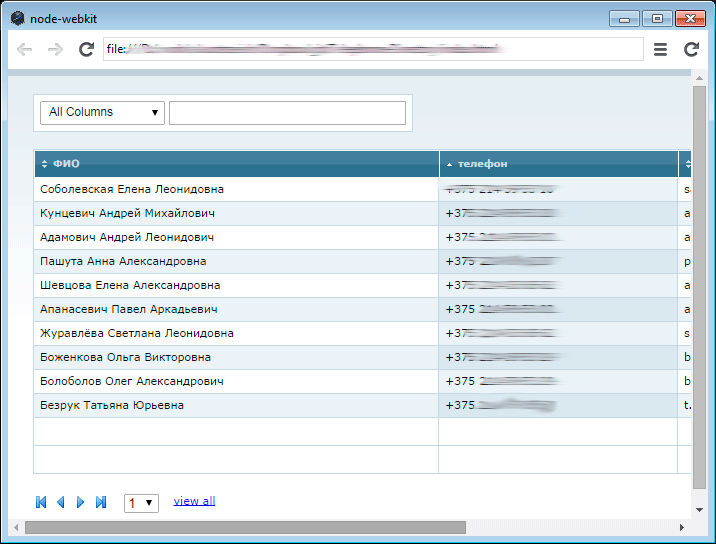
ТАДАМ
Из кроватки раздался радостный плачь.
Эпизод 2: Утренний кофе
На часах 6:50 у меня примерно 20 минут…
-
Убираем адресную строку и называем окошко
package.json
«window»:
users2table
$(‘#query’).focus();
Скрытый текст
var ad = new ActiveDirectory(credentials.dn, credentials.dc, credentials.user, credentials.pass, >);
tablehtml+= ‘
‘
Скрытый текст
require(‘nw.gui’).Window.get().maximize();

Уже весьма неплохо
Но уже 7:30 и мне пора бежать.
Эпизод 3: Наводим марaфет
Во время обеда я снова вернулся к коду.
Первым делом добавил фичу, которую обдумывал всю дорогу на работу — кеширование. Ибо каждый раз ждать загрузки (пусть и всего несколько секунд) глядя на пустое окно — раздражает.
в событие получения ответа от ldap поменял это:
users2table(users);
var localusers = localStorage.users; var ldapusers = JSON.stringify(users); if (localusers != ldapusers) else